联想小新air14重装win7蓝屏0x0000007b错误提示解决方法 联想小新air14重装win7蓝屏0x0000007b错误原因分析
更新时间:2024-05-11 10:48:01作者:yang
在使用联想小新air14重装win7系统时,可能会遇到蓝屏错误提示0x0000007b的问题,这种错误通常是由于系统驱动程序不兼容或者硬件故障引起的。在面对这个问题时,我们可以尝试重新安装系统驱动程序或者检查硬件设备是否正常连接,以解决蓝屏错误的困扰。通过分析错误原因并采取相应措施,我们可以有效地解决联想小新air14重装win7系统蓝屏问题,确保系统正常运行。
具体方法:
1、首先,按住电源按钮关闭计算机,然后按电源按钮打开计算机,如下图所示。

2、其次,当屏幕出现计算机开机logo时。一直按“ F12”按钮进入BIOS模式界面,如下图所示。
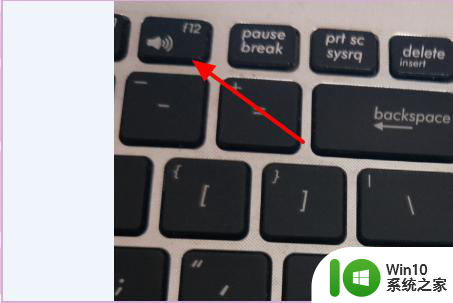
3、接着,在BIOS界面中,按左右箭头键选择“ Advanced”选项,如下图所示。
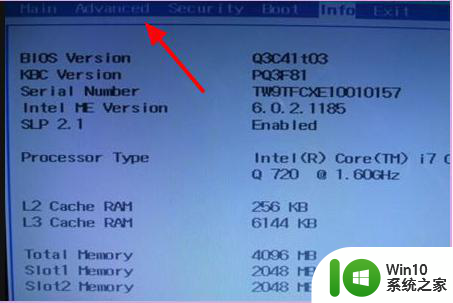
4、然后,将光标指向“HDCConfigure As ”。并按Enter键,选择“IDE”,然后再按Enter键,如下图所示。
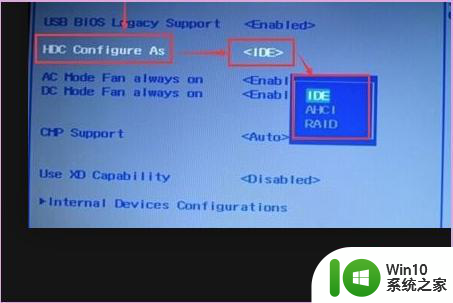
5、随后,按“ F10”按钮并选择“Yes”以保存设置,如下图所示。
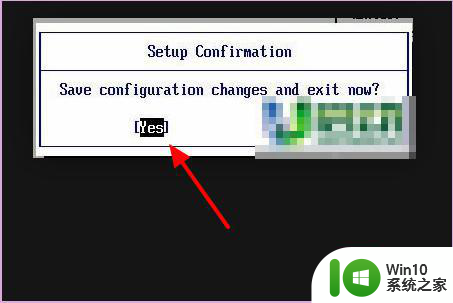
6、最后,重新启动计算机,即可正常启动,如下图所示。
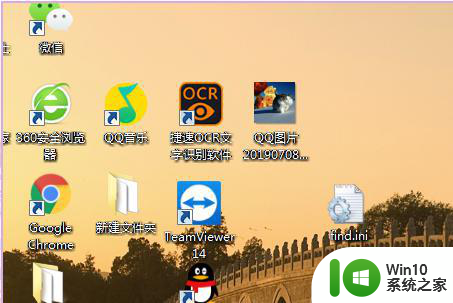
以上就是联想小新air14重装win7蓝屏0x0000007b错误提示解决方法的全部内容,有需要的用户就可以根据小编的步骤进行操作了,希望能够对大家有所帮助。
联想小新air14重装win7蓝屏0x0000007b错误提示解决方法 联想小新air14重装win7蓝屏0x0000007b错误原因分析相关教程
- win7重装出现蓝屏错误代码0x000000d1如何处理 win7重装系统蓝屏错误代码0x000000d1解决方法
- 联想安装win7蓝屏代码0x000000c2提示处理方法 联想win7蓝屏代码0x000000c2解决方法
- 联想win7蓝牙驱动怎么安装 联想w7怎样重装蓝牙驱动
- 重装win7系统出现错误代码stop0x000000a5蓝屏修复方法 win7系统蓝屏错误代码0x000000a5解决方法
- 联想电脑重装win7 64位系统出现蓝牌怎么修复 联想电脑win7 64位系统蓝屏怎么解决
- 联想小新装系统按哪个键 小新笔记本重装系统按f几
- 重装win7系统出现蓝屏错误代码0x00000116如何处理 win7系统蓝屏错误代码0x00000116怎么解决
- 双硬盘安装win7错误0x0000007b怎么解决 双硬盘安装win7出现0x0000007b错误怎么办
- y460安装win7系统64位意外的重新启动或遇到错误怎么修复 y460安装win7系统64位遇到蓝屏错误怎么处理
- windows7安装补丁后蓝屏0x0000007b怎么解决 windows7蓝屏0x0000007b修复方法
- 联想小新win10系统安装cad2014失败怎么解决 联想小新win10系统cad2014安装失败解决方法
- 笔记本win10重装系统0xc000000f错误代码蓝屏解决方法 笔记本win10系统0xc000000f错误代码蓝屏解决方法
- w8u盘启动盘制作工具使用方法 w8u盘启动盘制作工具下载
- 联想S3040一体机怎么一键u盘装系统win7 联想S3040一体机如何使用一键U盘安装Windows 7系统
- windows10安装程序启动安装程序时出现问题怎么办 Windows10安装程序启动后闪退怎么解决
- 重装win7系统出现bootingwindows如何修复 win7系统重装后出现booting windows无法修复
系统安装教程推荐
- 1 重装win7系统出现bootingwindows如何修复 win7系统重装后出现booting windows无法修复
- 2 win10安装失败.net framework 2.0报错0x800f081f解决方法 Win10安装.NET Framework 2.0遇到0x800f081f错误怎么办
- 3 重装系统后win10蓝牙无法添加设备怎么解决 重装系统后win10蓝牙无法搜索设备怎么解决
- 4 u教授制作u盘启动盘软件使用方法 u盘启动盘制作步骤详解
- 5 台式电脑怎么用u盘装xp系统 台式电脑如何使用U盘安装Windows XP系统
- 6 win7系统u盘未能成功安装设备驱动程序的具体处理办法 Win7系统u盘设备驱动安装失败解决方法
- 7 重装win10后右下角小喇叭出现红叉而且没声音如何解决 重装win10后小喇叭出现红叉无声音怎么办
- 8 win10安装程序正在获取更新要多久?怎么解决 Win10更新程序下载速度慢怎么办
- 9 如何在win7系统重装系统里植入usb3.0驱动程序 win7系统usb3.0驱动程序下载安装方法
- 10 u盘制作启动盘后提示未格式化怎么回事 U盘制作启动盘未格式化解决方法
win10系统推荐
- 1 番茄家园ghost win10 32位官方最新版下载v2023.12
- 2 萝卜家园ghost win10 32位安装稳定版下载v2023.12
- 3 电脑公司ghost win10 64位专业免激活版v2023.12
- 4 番茄家园ghost win10 32位旗舰破解版v2023.12
- 5 索尼笔记本ghost win10 64位原版正式版v2023.12
- 6 系统之家ghost win10 64位u盘家庭版v2023.12
- 7 电脑公司ghost win10 64位官方破解版v2023.12
- 8 系统之家windows10 64位原版安装版v2023.12
- 9 深度技术ghost win10 64位极速稳定版v2023.12
- 10 雨林木风ghost win10 64位专业旗舰版v2023.12